Migrar cargas de trabajo al almacén de datos de Google Cloud NetApp Volumes en Google Cloud VMware Engine mediante VMware HCX: guía de inicio rápido
 Sugerir cambios
Sugerir cambios


Uno de los casos de uso más comunes del almacén de datos de Google Cloud VMware Engine y Cloud Volume Service es la migración de cargas de trabajo de VMware. VMware HCX es una opción preferida y proporciona varios mecanismos de migración para mover máquinas virtuales (VM) locales y sus datos a almacenes de datos NFS de Cloud Volume Service.
Descripción general: Migración de máquinas virtuales con VMware HCX, almacenes de datos de Google Cloud NetApp Volumes y Google Cloud VMware Engine (GCVE)
VMware HCX es principalmente una plataforma de migración diseñada para simplificar la migración de aplicaciones, el reequilibrio de la carga de trabajo e incluso la continuidad del negocio en las nubes. Se incluye como parte de Google Cloud VMware Engine Private Cloud y ofrece muchas formas de migrar cargas de trabajo y puede usarse para operaciones de recuperación ante desastres (DR).
Este documento proporciona una guía paso a paso para aprovisionar el almacén de datos de Cloud Volume Service, seguido de la descarga, implementación y configuración de VMware HCX, incluidos todos sus componentes principales en las instalaciones locales y en el lado de VMware Engine de Google Cloud, incluida la interconexión, la extensión de red y la optimización de WAN para habilitar varios mecanismos de migración de VM.

|
VMware HCX funciona con cualquier tipo de almacén de datos, ya que la migración se realiza a nivel de máquina virtual. Por lo tanto, este documento es aplicable a clientes existentes de NetApp y a clientes que no son de NetApp que planean implementar Cloud Volume Service con Google Cloud VMware Engine para una implementación de nube VMware rentable. |
Pasos de alto nivel
Esta lista proporciona los pasos de alto nivel necesarios para emparejar y migrar las máquinas virtuales a HCX Cloud Manager en el lado de Google Cloud VMware Engine desde HCX Connector local:
-
Prepare HCX a través del portal Google VMware Engine.
-
Descargue e implemente el instalador de HCX Connector Open Virtualization Appliance (OVA) en el servidor VMware vCenter local.
-
Active HCX con la clave de licencia.
-
Empareje el conector VMware HCX local con Google Cloud VMware Engine HCX Cloud Manager.
-
Configurar el perfil de red, el perfil de cómputo y la malla de servicio.
-
(Opcional) Realice la extensión de la red para evitar la re-IP durante las migraciones.
-
Validar el estado del dispositivo y asegurarse de que la migración sea posible.
-
Migrar las cargas de trabajo de la máquina virtual.
Prerrequisitos
Antes de comenzar, asegúrese de que se cumplan los siguientes requisitos previos. Para obtener más información, consulte este "enlace" . Una vez cumplidos los requisitos previos, incluida la conectividad, descargue la clave de licencia HCX del portal de Google Cloud VMware Engine. Después de descargar el instalador de OVA, continúe con el proceso de instalación como se describe a continuación.

|
HCX Advanced es la opción predeterminada y la edición VMware HCX Enterprise también está disponible a través de un ticket de soporte y recibe soporte sin costo adicional. Referirse "este enlace" |
-
Utilice un centro de datos definido por software (SDDC) de Google Cloud VMware Engine existente o cree una nube privada mediante este"Enlace de NetApp" o esto "Enlace de Google" .
-
La migración de máquinas virtuales y datos asociados desde el centro de datos local habilitado para VMware vSphere requiere conectividad de red desde el centro de datos al entorno SDDC. Antes de migrar cargas de trabajo, "Configurar una conexión Cloud VPN o Cloud Interconnect" entre el entorno local y la respectiva nube privada.
-
La ruta de red desde el entorno local de VMware vCenter Server a la nube privada de Google Cloud VMware Engine debe admitir la migración de máquinas virtuales mediante vMotion.
-
Asegúrese de que se cumplan los requisitos "reglas y puertos de firewall" Se permiten para el tráfico de vMotion entre el servidor vCenter local y el vCenter de SDDC.
-
El volumen NFS de Cloud Volume Service debe montarse como un almacén de datos en Google Cloud VMware Engine. Siga los pasos detallados en este "enlace" para conectar almacenes de datos de Cloud Volume Service a los hosts de VMware Engines de Google Cloud.
Arquitectura de alto nivel
Para fines de prueba, el entorno de laboratorio local utilizado para esta validación se conectó a través de una VPN en la nube, lo que permite la conectividad local con Google Cloud VPC.
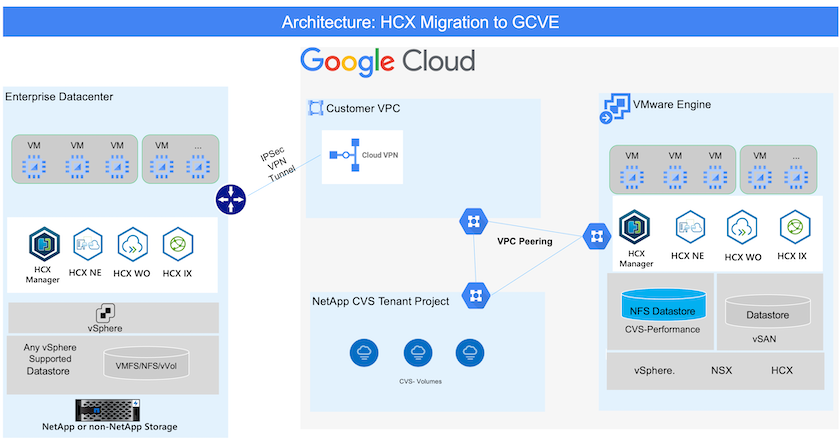
Para obtener más detalles sobre el uso de VMware HCX con Google, consulte "Enlace de VMware"
Implementación de la solución
Siga la serie de pasos para completar la implementación de esta solución:
Paso 1: Prepare HCX a través del portal de Google VMware Engine
El componente HCX Cloud Manager se instala automáticamente a medida que aprovisiona una nube privada con VMware Engine. Para prepararse para el emparejamiento del sitio, complete los siguientes pasos:
-
Inicie sesión en el portal de Google VMware Engine e inicie sesión en HCX Cloud Manager.
Puede iniciar sesión en la consola HCX haciendo clic en el enlace de la versión HCX
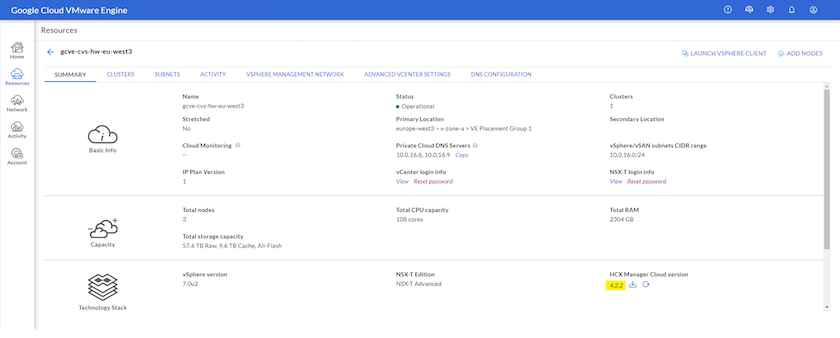 o haciendo clic en HCX FQDN en la pestaña Red de administración de vSphere.
o haciendo clic en HCX FQDN en la pestaña Red de administración de vSphere.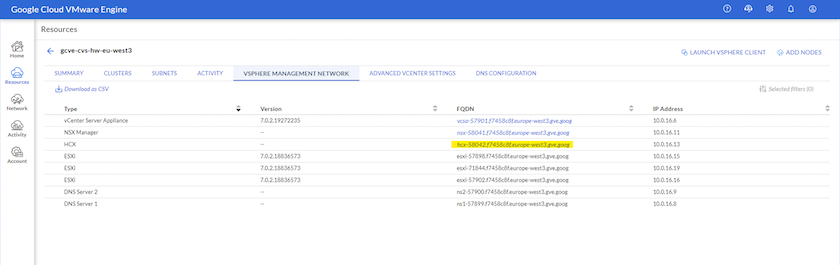
-
En HCX Cloud Manager, vaya a Administración > Actualizaciones del sistema.
-
Haga clic en Solicitar enlace de descarga y descargue el archivo OVA.
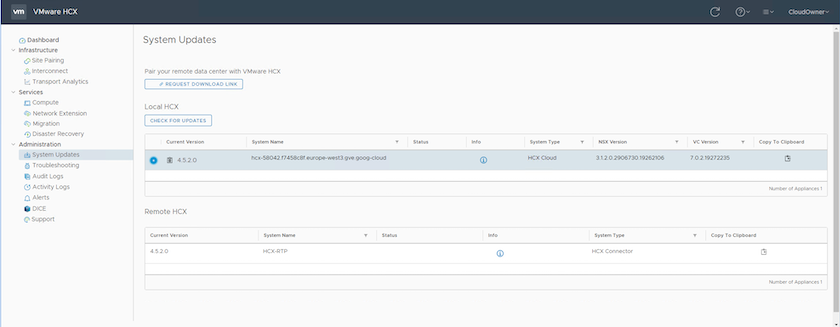
-
Actualice HCX Cloud Manager a la última versión disponible desde la interfaz de usuario de HCX Cloud Manager.
Paso 2: Implementar el instalador OVA en el servidor vCenter local
Para que el conector local se conecte al HCX Manager en Google Cloud VMware Engine, asegúrese de que los puertos de firewall adecuados estén abiertos en el entorno local.
Para descargar e instalar HCX Connector en el vCenter Server local, complete los siguientes pasos:
-
Descargue el ova de la consola HCX en Google Cloud VMware Engine como se indica en el paso anterior.
-
Una vez descargado el OVA, impleméntelo en el entorno local de VMware vSphere utilizando la opción Implementar plantilla OVF.
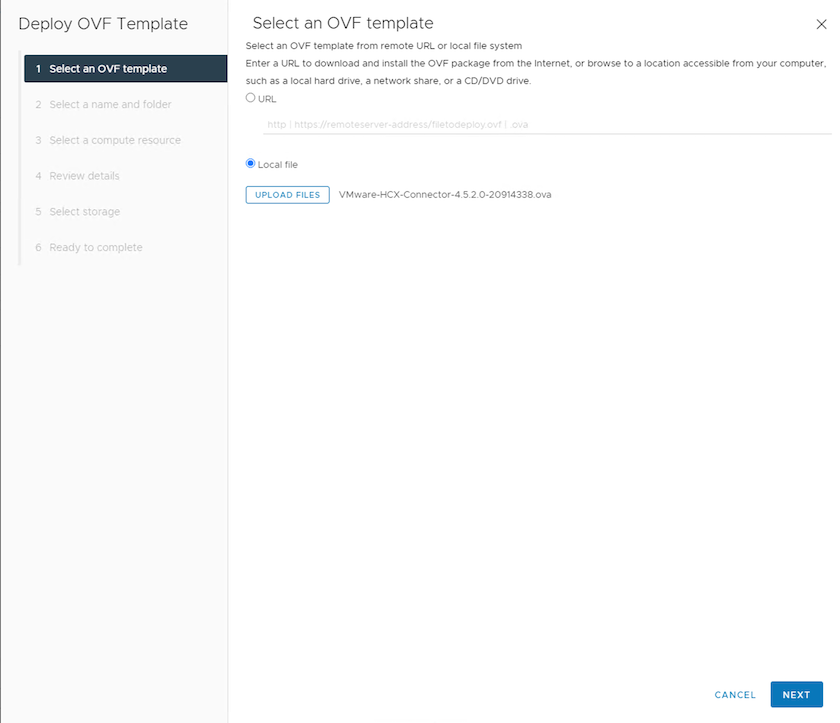
-
Ingrese toda la información requerida para la implementación de OVA, haga clic en Siguiente y luego haga clic en Finalizar para implementar el OVA del conector VMware HCX.
Encienda el dispositivo virtual manualmente.
Para obtener instrucciones paso a paso, consulte la "Documentación de Google HCX" .
Paso 3: Activar el conector HCX con la clave de licencia
Después de implementar VMware HCX Connector OVA en las instalaciones e iniciar el dispositivo, complete los siguientes pasos para activar HCX Connector. Genere la clave de licencia desde el portal de Google Cloud VMware Engine y actívela en VMware HCX Manager.
-
Desde el portal de VMware Engine, haga clic en Recursos, seleccione la nube privada y haga clic en el ícono de descarga debajo de Versión de HCX Manager Cloud.
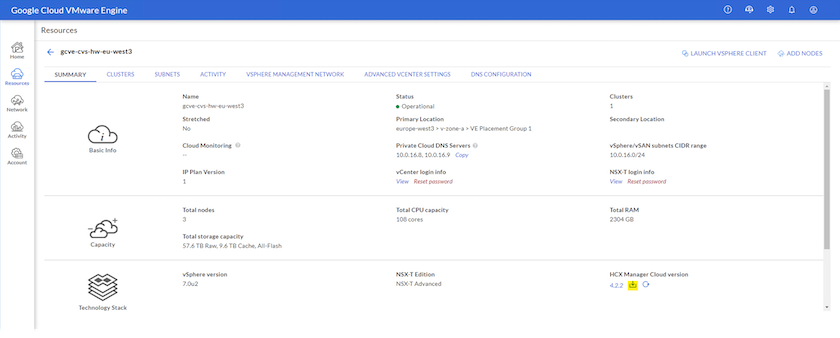 Abra el archivo descargado y copie la cadena de clave de licencia.
Abra el archivo descargado y copie la cadena de clave de licencia. -
Inicie sesión en VMware HCX Manager local en
"https://hcxmanagerIP:9443"utilizando credenciales de administrador.Utilice la hcxmanagerIP y la contraseña definidas durante la implementación de OVA. -
En la licencia, ingrese la clave copiada del paso 3 y haga clic en Activar.
El conector HCX local debe tener acceso a Internet. -
En Ubicación del centro de datos, proporcione la ubicación más cercana para instalar VMware HCX Manager en las instalaciones. Haga clic en Continuar.
-
En Nombre del sistema, actualice el nombre y haga clic en Continuar.
-
Haga clic en Sí, continuar.
-
En Conectar su vCenter, proporcione el nombre de dominio completo (FQDN) o la dirección IP de vCenter Server y las credenciales adecuadas y haga clic en Continuar.
Utilice el FQDN para evitar problemas de conectividad más adelante. -
En Configurar SSO/PSC, proporcione el FQDN o la dirección IP del Controlador de servicios de plataforma (PSC) y haga clic en Continuar.
Para PSC integrado, ingrese el FQDN o la dirección IP de VMware vCenter Server. -
Verifique que la información ingresada sea correcta y haga clic en Reiniciar.
-
Después de reiniciar los servicios, vCenter Server se muestra en verde en la página que aparece. Tanto vCenter Server como SSO deben tener los parámetros de configuración adecuados, que deben ser los mismos que en la página anterior.
Este proceso debería tardar aproximadamente entre 10 y 20 minutos para que el complemento se agregue al vCenter Server. 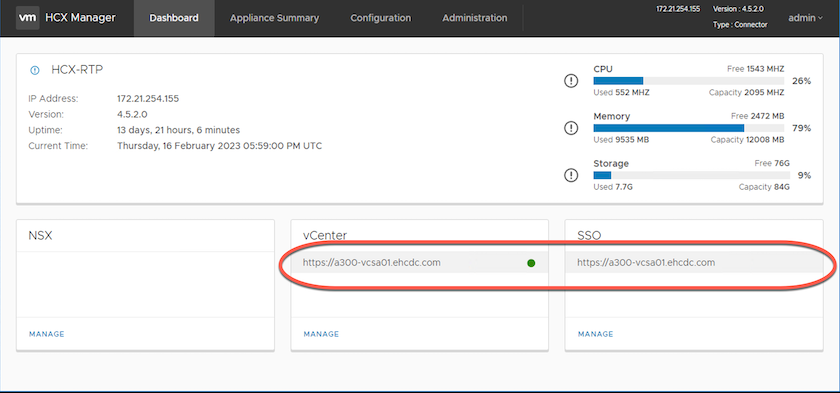
Paso 4: Vincular VMware HCX Connector local con Google Cloud VMware Engine HCX Cloud Manager
Una vez implementado y configurado el conector HCX en el vCenter local, establezca la conexión con Cloud Manager agregando el emparejamiento. Para configurar el emparejamiento del sitio, complete los siguientes pasos:
-
Para crear un par de sitios entre el entorno de vCenter local y Google Cloud VMware Engine SDDC, inicie sesión en el servidor vCenter local y acceda al nuevo complemento HCX vSphere Web Client.
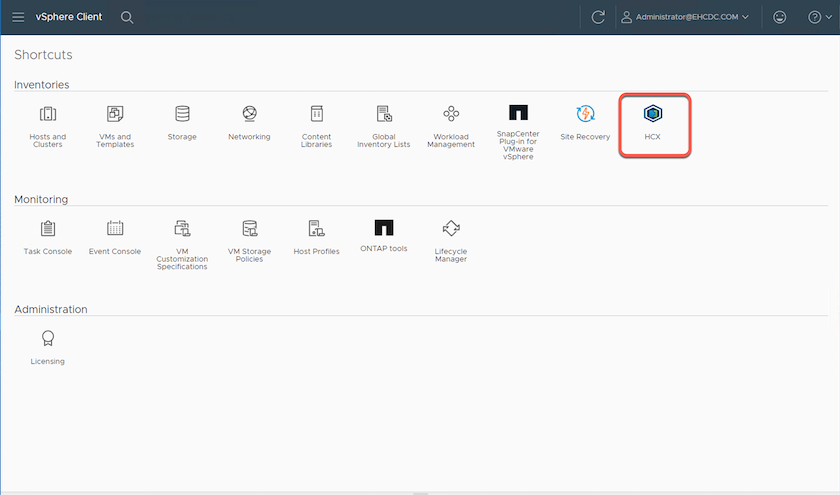
-
En Infraestructura, haga clic en Agregar un emparejamiento de sitios.
Ingrese la URL o la dirección IP de Google Cloud VMware Engine HCX Cloud Manager y las credenciales del usuario con privilegios de rol de propietario de la nube para acceder a la nube privada. 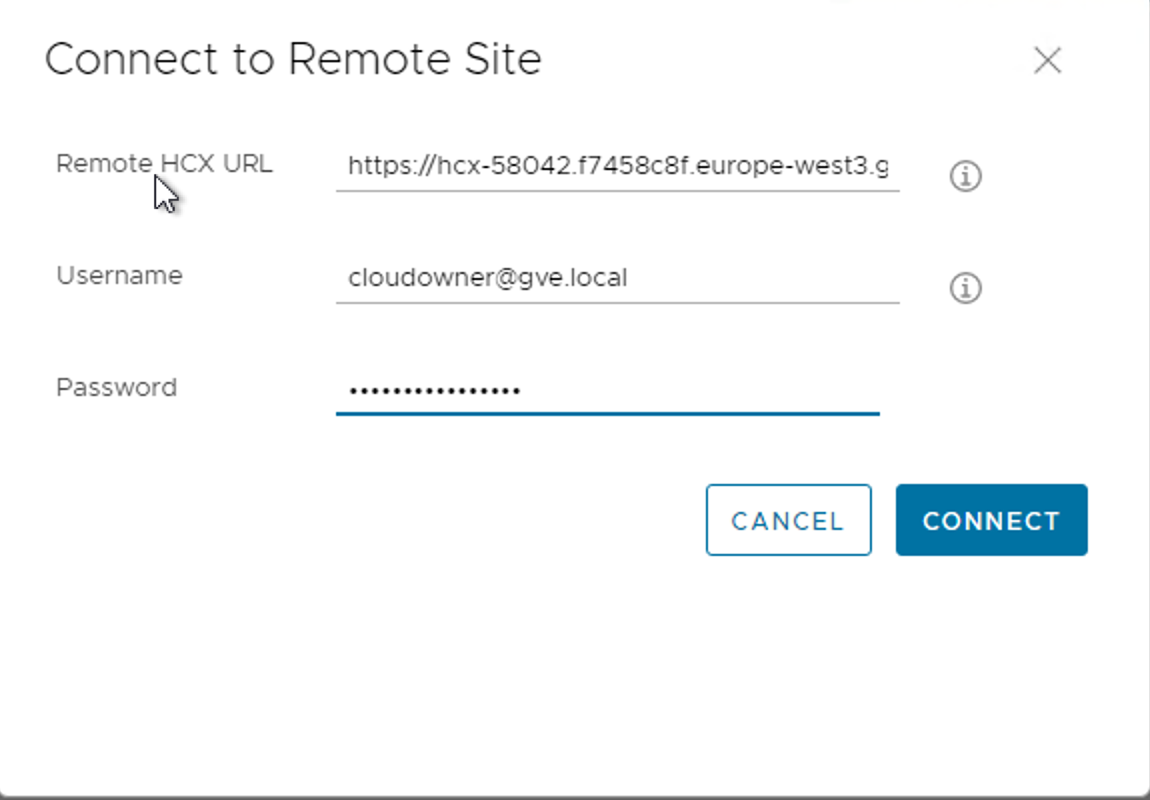
-
Haga clic en Conectar.
VMware HCX Connector debe poder enrutarse a la IP de HCX Cloud Manager a través del puerto 443. -
Una vez creado el emparejamiento, el emparejamiento del sitio recién configurado estará disponible en el Panel de HCX.
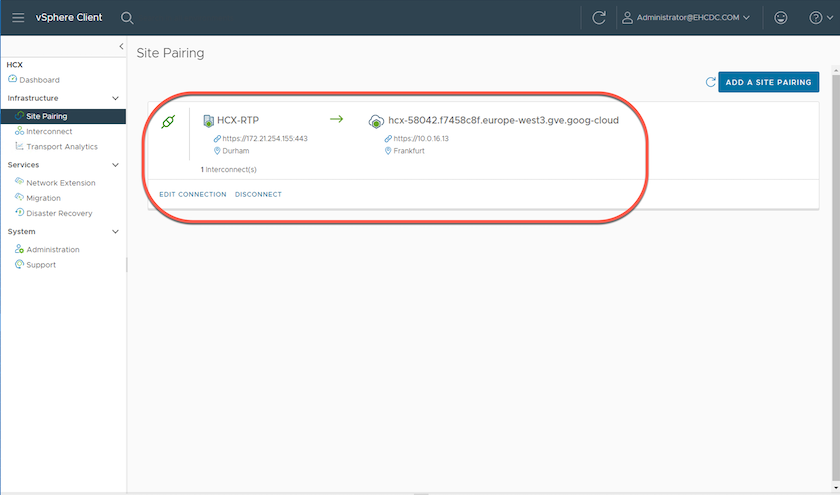
Paso 5: Configurar el perfil de red, el perfil de cómputo y la malla de servicio
El dispositivo de servicio VMware HCX Interconnect proporciona capacidades de replicación y migración basadas en vMotion a través de Internet y conexiones privadas al sitio de destino. La interconexión proporciona cifrado, ingeniería de tráfico y movilidad de máquinas virtuales. Para crear un dispositivo de servicio de interconexión, complete los siguientes pasos:
-
En Infraestructura, seleccione Interconexión > Malla de servicios multisitio > Perfiles de cómputo > Crear perfil de cómputo.
Los perfiles de cómputo definen los parámetros de implementación, incluidos los dispositivos que se implementan y qué parte del centro de datos de VMware es accesible para el servicio HCX. 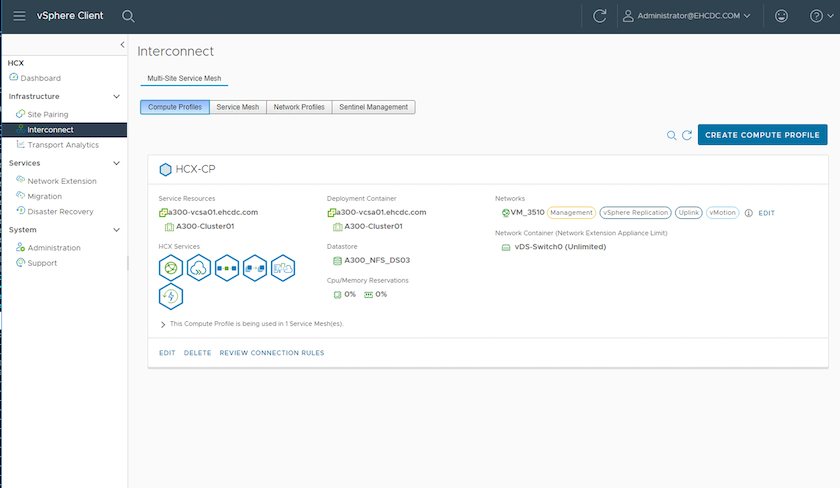
-
Una vez creado el perfil de cómputo, cree los perfiles de red seleccionando Multi-Site Service Mesh > Perfiles de red > Crear perfil de red.
El perfil de red define un rango de direcciones IP y redes que HCX utiliza para sus dispositivos virtuales.
Este paso requiere dos o más direcciones IP. Estas direcciones IP se asignan desde la red de administración a los dispositivos de interconexión. 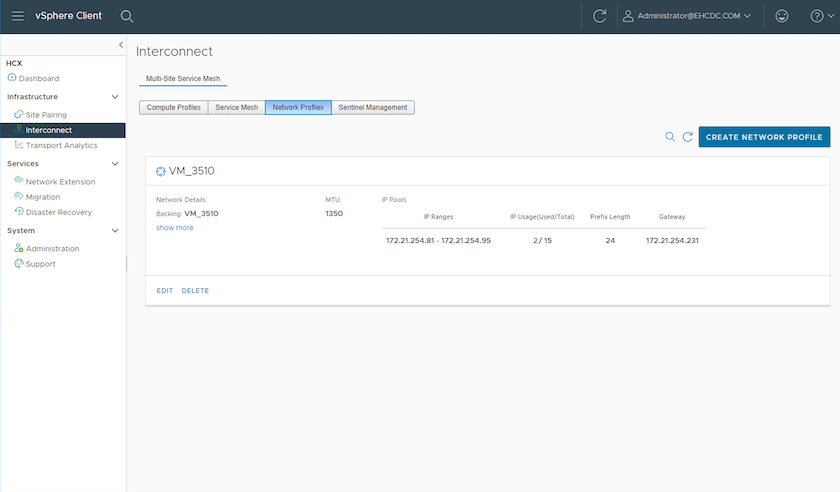
-
En este momento, los perfiles de cómputo y de red se han creado con éxito.
-
Cree la malla de servicio seleccionando la pestaña Malla de servicio dentro de la opción Interconectar y seleccione los sitios locales y GCVE SDDC.
-
Service Mesh especifica un par de perfiles de red y cómputo local y remoto.
Como parte de este proceso, los dispositivos HCX se implementan y configuran automáticamente tanto en los sitios de origen como de destino para crear una estructura de transporte segura. 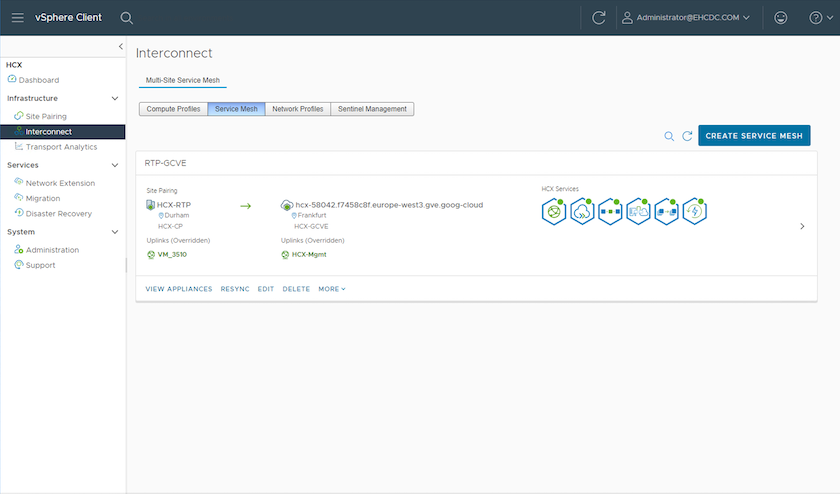
-
Este es el paso final de la configuración. Esto debería tomar cerca de 30 minutos para completar la implementación. Una vez configurada la malla de servicio, el entorno está listo con los túneles IPsec creados exitosamente para migrar las máquinas virtuales de carga de trabajo.
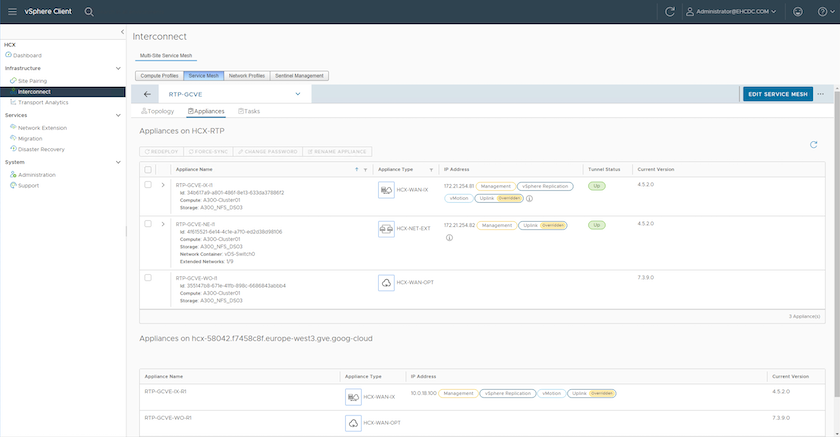
Paso 6: Migrar cargas de trabajo
Las cargas de trabajo se pueden migrar de manera bidireccional entre los SDDC locales y de GCVE mediante diversas tecnologías de migración de VMware HCX. Las máquinas virtuales se pueden mover hacia y desde entidades activadas por VMware HCX mediante múltiples tecnologías de migración, como migración masiva de HCX, HCX vMotion, migración en frío de HCX, HCX Replication Assisted vMotion (disponible con la edición HCX Enterprise) y HCX OS Assisted Migration (disponible con la edición HCX Enterprise).
Para obtener más información sobre los distintos mecanismos de migración de HCX, consulte "Migración de máquinas virtuales VMware mediante la documentación de VMware HCX" .
El dispositivo HCX-IX utiliza el servicio Mobility Agent para realizar migraciones de vMotion, Cold y Replication Assisted vMotion (RAV).

|
El dispositivo HCX-IX agrega el servicio Mobility Agent como un objeto host en vCenter Server. Los recursos de procesador, memoria, almacenamiento y red que se muestran en este objeto no representan el consumo real en el hipervisor físico que aloja el dispositivo IX. |
HCX vMotion
Esta sección describe el mecanismo HCX vMotion. Esta tecnología de migración utiliza el protocolo VMware vMotion para migrar una VM a GCVE. La opción de migración de vMotion se utiliza para migrar el estado de una sola máquina virtual a la vez. No hay interrupción del servicio durante este método de migración.

|
La extensión de red debe estar en su lugar (para el grupo de puertos en el que está conectada la VM) para poder migrar la VM sin la necesidad de realizar un cambio de dirección IP. |
-
Desde el cliente vSphere local, vaya a Inventario, haga clic con el botón derecho en la VM que se migrará y seleccione Acciones HCX > Migrar al sitio de destino HCX.
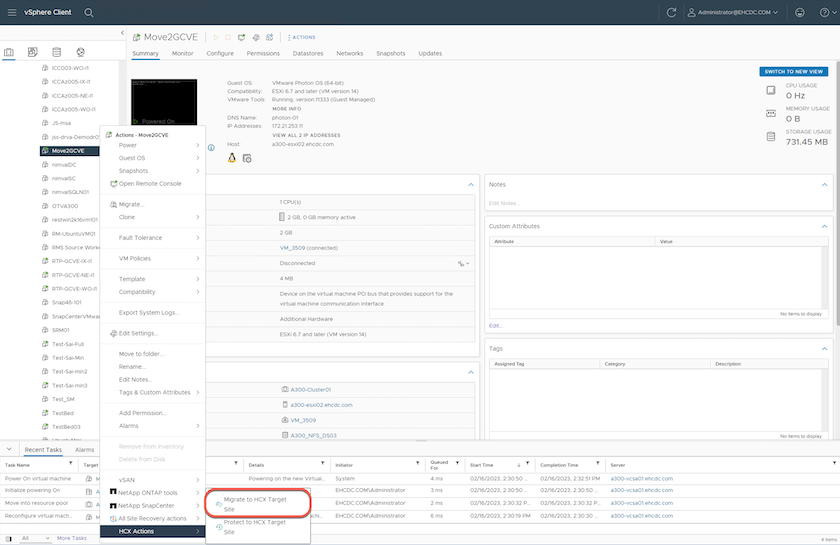
-
En el asistente Migrar máquina virtual, seleccione la Conexión de sitio remoto (GCVE de destino).
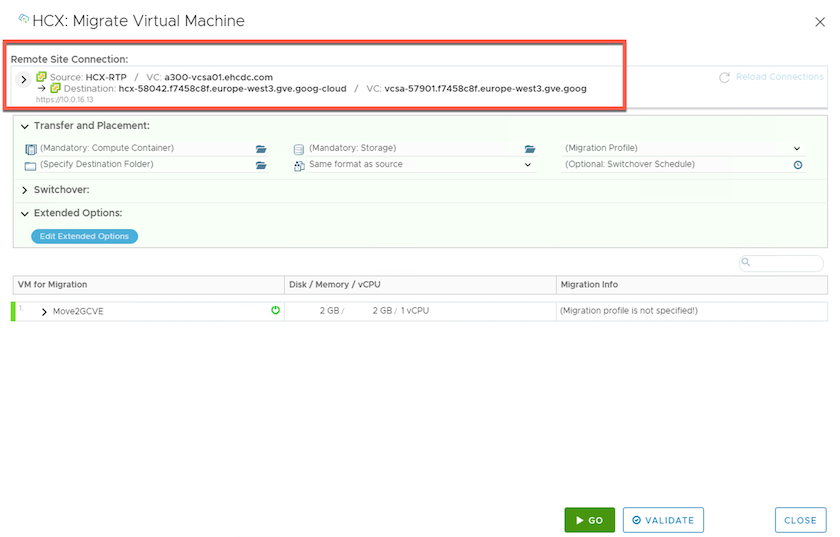
-
Actualice los campos obligatorios (Clúster, Almacenamiento y Red de destino), haga clic en Validar.

-
Una vez completadas las comprobaciones de validación, haga clic en Ir para iniciar la migración.
La transferencia de vMotion captura la memoria activa de la VM, su estado de ejecución, su dirección IP y su dirección MAC. Para obtener más información sobre los requisitos y limitaciones de HCX vMotion, consulte "Comprensión de VMware HCX vMotion y la migración en frío" . -
Puede supervisar el progreso y la finalización de vMotion desde el panel de HCX > Migración.
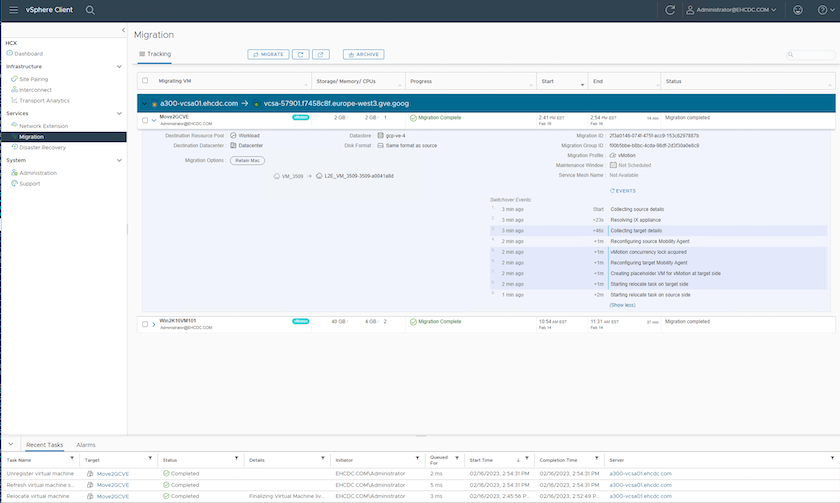

|
El almacén de datos NFS de destino de Google Cloud NetApp Volumes (NetApp Volumes) debe tener suficiente espacio para manejar la migración. |
Conclusión
Ya sea que su objetivo sea una nube completa o una nube híbrida y datos que residen en cualquier tipo/proveedor de almacenamiento en las instalaciones, Cloud Volume Service y HCX brindan excelentes opciones para implementar y migrar las cargas de trabajo de las aplicaciones al mismo tiempo que reducen el TCO al hacer que los requisitos de los datos se integren perfectamente con la capa de aplicación. Cualquiera que sea el caso de uso, elija Google Cloud VMware Engine junto con Cloud Volume Service para obtener rápidamente los beneficios de la nube, una infraestructura y operaciones consistentes en las instalaciones y en múltiples nubes, portabilidad bidireccional de cargas de trabajo y capacidad y rendimiento de nivel empresarial. Es el mismo proceso y los mismos procedimientos familiares que se utilizan para conectar el almacenamiento y migrar máquinas virtuales mediante VMware vSphere Replication, VMware vMotion o incluso la copia de archivos de red (NFC).
Comida para llevar
Los puntos clave de este documento incluyen:
-
Ahora puede utilizar Cloud Volume Service como almacén de datos en Google Cloud VMware Engine SDDC.
-
Puede migrar datos fácilmente desde las instalaciones locales al almacén de datos de Cloud Volume Service.
-
Puede ampliar y reducir fácilmente el almacén de datos de Cloud Volume Service para satisfacer los requisitos de capacidad y rendimiento durante la actividad de migración.
Vídeos de Google y VMware como referencia
Dónde encontrar información adicional
Para obtener más información sobre la información descrita en este documento, consulte los siguientes enlaces de sitios web:
-
Documentación de Google Cloud VMware Engine
-
Documentación del servicio de volumen en la nube
-
Guía del usuario de VMware HCX


